Projektanzeige stellen
Projekt öffnenöffnen
Projektanzeige anlegen
Wechseln Sie in den Reiter „Anträge“„Anträge“, und klicken Sie auf „„Projektanzeige anlegen“anlegen“.
Die Ansicht wechselt zu einem Eingabe-Formular mit mehreren Reitern, bei dem die meisten Felder mit Angaben aus dem zugehörigenzugehörigen Projekt vorausgefülltvorausgefüllt sind. Es kommen jedoch einige Felder hinzu, die neu auszufüllenauszufüllen sind. Hinweis: Es ist möglichmöglich eine Projektanzeige als Entwurf zu speichern, ohne das alle Pflichtangaben (*) gemacht sind.
Hinweise zum Projektanzeigen-Formular
ÄnderungsgrundÄnderungsgrund angeben:WählenWählen Sie oben den *ÄnderungsgrundÄnderungsgrund, z. B.„„Erstantrag/Drittmittelanzeige“Drittmittelanzeige“. Tragen Sie im Kommentarfeldeine kurze Beschreibung wie
„Erstantrag“„Erstantrag“ ein.
-
ZusätzlicheZusätzliche Pflichtfelder:
Nach der Erstellung der Projektanzeige werden weitere Pflichtfelder aktiviert die vor dem Stellen der Anzeigeauszufüllenauszufüllen sind. beachten Sie hier ins besondere den Finanzreiter und dieErklärungenErklärungen der Projektleitung. -
Finanzreiter:
SpätestensSpätestens jetzt muss die Mittelherkunft definiert werden (wenn noch nicht im Projekt erfolgt) und es sind alle Angabenauszufüllen.auszufüllen. Felder mit der Bezeichnung: "Wirtschaftliche Projekte:……"müssenmüssen nur bei Projektenausgefülltausgefüllt werden, die unter Hauptdaten/Wirtschaftlich mit„ja“„ja“ angegeben sind.FürFür wirtschaftliche Projekte gilt: Laden Sieüberüber den Link "hier" im Hinweistext des Finanzreiters die Kalkulationsschema_Vorlage.xls herunter,füllenfüllen Sie diese aus und speichern Sie diese Datei ab. Die Gesamtsumme (7.) aus der Kalkulation ist in der Mittelherkunft als„„Mittelallgemein“allgemein“ einzutragen. Vergessen Sie nicht, dieausgefüllteausgefüllte Kalkulation im Reiter Dokumente hochzuladen. -
Begleitende Dokumente:
Laden Sie hier die erforderlichen Dokumente hoch und vergeben Sie die entsprechenden Dokumentenkategorien. EineÜbersichtÜbersicht auf der Seiten und eine Checkliste zum Downloadunterstütztunterstützt Sie dabei.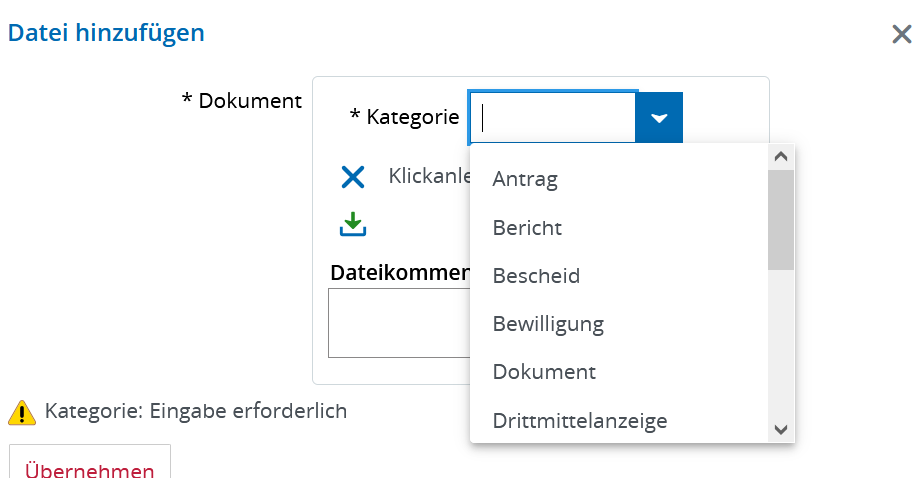
ErklärungenErklärungen der Projektleitung:
Diese Pflichtfelder sind von der Projektleitungauszufüllen.auszufüllen.- Workflow einstellen:
Sobald alle Eingaben abgeschlossen sind,ändernändern Sie den Bearbeitungsstatus im Reiter„Workflow“„Workflow“ auf Projektleitung.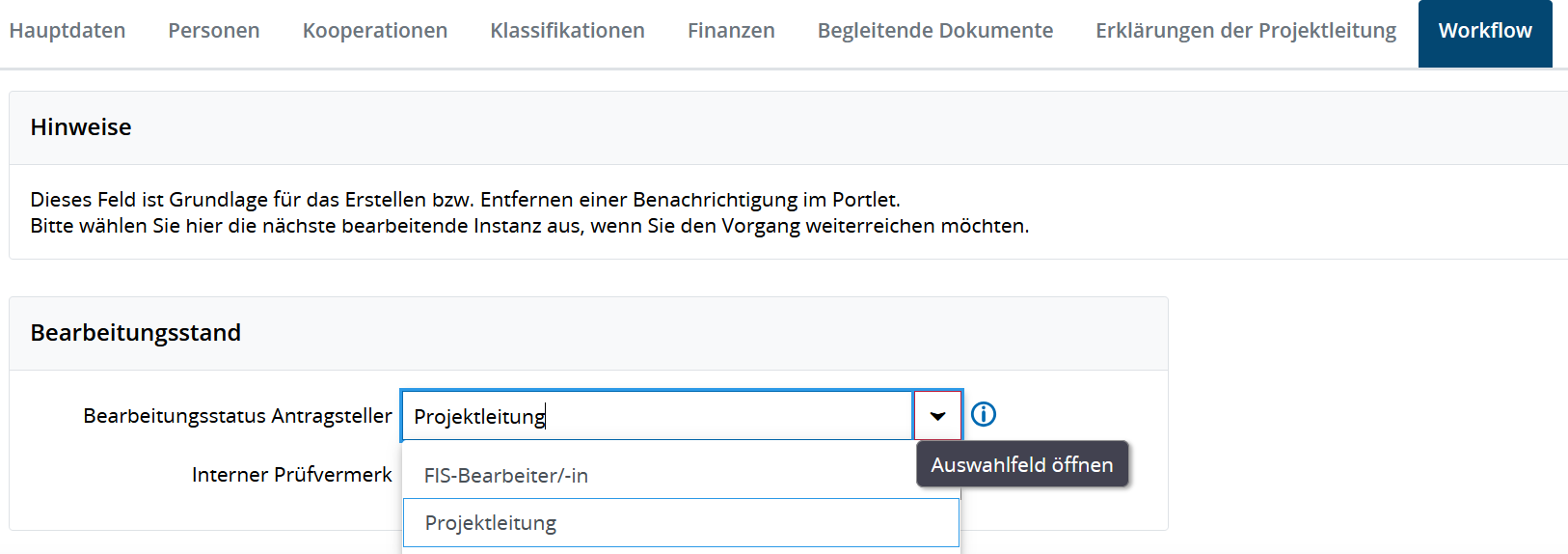 Falls
Falls gewünschtgewünschtkönnenkönnen Sie im FeldPrüfvermerkPrüfvermerk einen Kommentar hinterlassen.
Hinweis: Der Workflow ist Grundlagefürfür die Portlet-Benachrichtigung der Projektleitung. Es erfolgt keine Benachrichtigung per E-mail!
Wichtig: Klicken Sieabschließendabschließend auf„„Entwurfspeichern“speichern“, um die Projektanzeigefürfür die Projektleitung freizugeben. - Aufgabe der Projektleitung:
Ist der Workflow eines Projektanzeigen-Entwurfs auf„„Projektleitung" gestellt, erscheint siefürfür diese Rolle im Portlet„„AufgabenProjektleitung“Projektleitung“ auf der TUconnect Startseite (nach dem Login). Klicken Sie auf Projektanzeigeprüfenprüfen und stellen und das Anzeigenformularöffnetöffnet sich.ÜberprüfenÜberprüfen Sie die Daten und wechseln Sie dann in den Reiter„Erklärungen„Erklärungen derProjektleitung“Projektleitung“. Beantworten Sie die Fragen. Klicken Sie oben links auf "Entwurf speichern".
Falls
RückfragenRückfragen an den FIS-Bearbeiter sind: Im Reiter Workflow unter "Bearbeitungsstatus Antragsteller" den Wert "FIS-Bearbeiter/-inwählen"wählen" und einen Kommentar beiPrüfvermerkPrüfvermerk hinterlassen. Entwurf speichern. Die Projektanzeige verschwindet aus dem Portlet der Projektleitung und erscheint im Portlet des FIS-Bearabeiters unter„„NachzubearbeitendeProjektanzeigen“Projektanzeigen“. Diese Rolle kann die Anzeige nun nachbearbeiten undüberüber Workflow/ "Bearbeitungsstatus Antragsteller" den Vorgang wieder an die Projektleitungübergebenübergeben (speichern nicht vergessen!).Wenn alle Angaben in der projektanzeige finalisiert wurden, klickt die Projektleitung oben links auf
„Prüfen„Prüfen &Stellen“Stellen“. Es erscheint eine Zusammenfassungsseite.BestätigenBestätigen Sie den Vorgang, indem Sie unten links erneut auf„„Projektanzeigestellen“stellen“ klicken. (siehe Screenshot)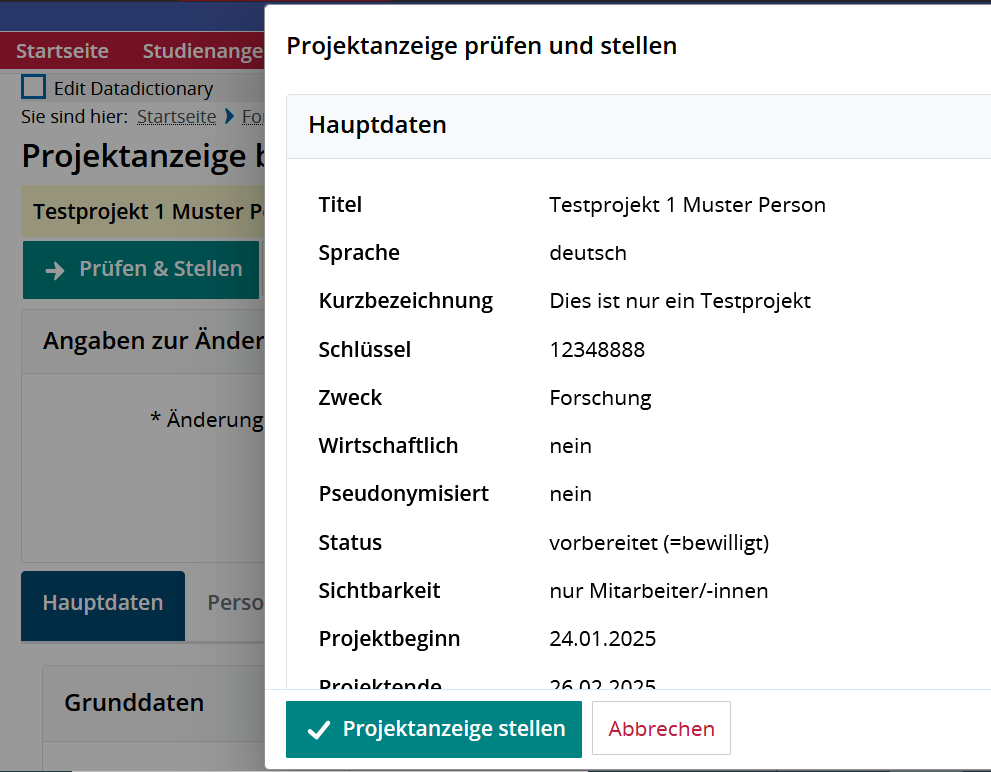
Wenn Sie nicht sicher sind, ob der/die
zuständigezuständige„Prüfer„Prüfer1“1“ (entspricht zum Beispiel der OEL) Ihre Projektanzeige zeitnahprüfenprüfen wird, schicken Sie ihm bitte eine E-Mail mit der Bitte um Login im FIS. Die Anzeige sollte in seinem Portlet zu sehen sollen (bei entsprechendgewähltergewählter Rolle).

